很多小伙伴会通过设置电脑的虚拟内容,是为了缓解自己的电脑储存空间,但是很多小伙伴不清楚win11虚拟内存设置哪个盘比较好,小编为小伙伴带来了win11虚拟内存设置方法介绍,虚拟
很多小伙伴会通过设置电脑的虚拟内容,是为了缓解自己的电脑储存空间,但是很多小伙伴不清楚win11虚拟内存设置哪个盘比较好,小编为小伙伴带来了win11虚拟内存设置方法介绍,虚拟内存一般需要2-4G,4-12G,所以用户应该选择比较适合的状态,不然设置内存过高也是浪费,详细的步骤分享在了下文。
1、如果电脑内存在4G以下,虚拟内存一般设置在2-4G都可以,理论上为物理内存乘以1.5倍,但实际使用中可以灵活调节,并没有固定的数值,甚至还可以设定在和物理内存相同的数值,比如说4G电脑也设置4G虚拟内存。
2、如果电脑是8G内存,虚拟内存以4-12G为主,推荐的情况下是设置成8G,因为设置在高对性能的影响是很小的,大部分情况下设置为8G,但基本上是用不完这么多。
3、如果电脑内存超过8G,则虚拟内存也建议设置在8G,它过度使用并不会明显的提高系统的性能,那么设置得再高是没有意义的,而比较稳妥的做法则是选择系统默认的虚拟内存。
设置方法:
第一步:首先我们打开win11桌面上的开始菜单,在里面鼠标点击设置图标进入。
第二步:在打开的win11设置窗口中,鼠标点击在右侧系统下面的关于选项。
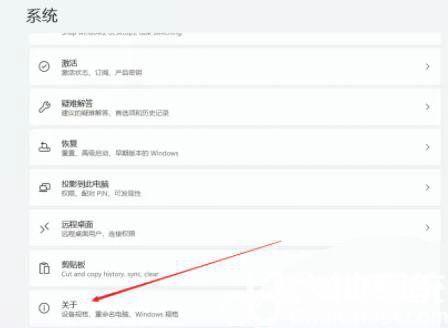
第三步:在打开的关于窗口中,找到相关链接后面的的高级系统设置选项。
第四步:在win11系统属性窗口中,切换到高级选项,在里面的性能处点击设置选项。
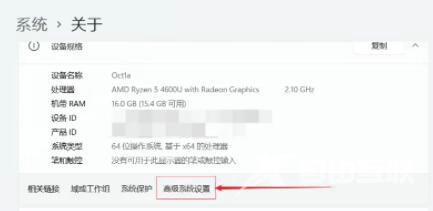
第五步:在设置里面我们就可以看到虚拟内存,点击下方的更改就可以设置虚拟内存了。
